在按日期进行数据汇总时,有时候只需要汇总其中某个月的数据作同期比较。如图 88‑1所示为某批发商店2009年全年销售记录,现需要求出其中六月份的销售量,该如何操作呢?
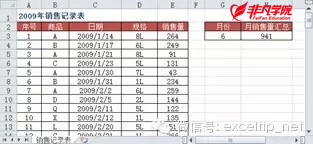
图88‑1月销售量汇总
→ 解决方案:
使用SUMPRODUCT函数进行条件汇总。
→ 操作方法
在H3单元格输入如下公式,按Enter键结束。
=SUMPRODUCT((MONTH(C3:C100)=G3)*E3:E100)
→ 原理分析
按月汇总数据
本例中使用MONTH函数求出C列日期的月份,然后与G3单元格的月份进行比较判断,再乘以E列对应数据,最后使用SUMPRODUCT函数对数组求和即可得出六月份的销售量。
→ 知识扩展
1.本例还可以使用SUM函数的数组公式求出月销售量,公式如下:
{=SUM((MONTH(C3:C100)=G3)*E3:E100)}
2.还可以使用SUM+SUMIF函数组合求出月销售量,公式如下:
=SUM(SUMIF(C:C,">="&DATE(2009,G3+{0,1},1),E:E)*{1,-1})
3.也可以使用SUMIFS函数设置多条件求和求出月销售量,公式如下:
=SUMIFS(E:E,C:C,">=2009-"&G3&"-1",C:C,"<"&DATE(2009,G3+1,1))